
Perangkat lunak ini akan memperbaiki kesalahan umum komputer, melindungi Anda dari kehilangan file, malware, kegagalan perangkat keras, dan mengoptimalkan PC Anda untuk kinerja maksimal. Perbaiki masalah PC dan hapus virus sekarang dalam 3 langkah mudah:
- Unduh Alat Perbaikan PC Restoro yang dilengkapi dengan Teknologi yang Dipatenkan (tersedia paten sini).
- Klik Mulai Pindai untuk menemukan masalah Windows yang dapat menyebabkan masalah PC.
- Klik Perbaiki Semua untuk memperbaiki masalah yang memengaruhi keamanan dan kinerja komputer Anda
- Restoro telah diunduh oleh 0 pembaca bulan ini.
Apakah Anda mengalami masalah saat mencoba masuk ke. Anda? akun Microsoft? Dalam hal ini, Anda kemungkinan besar akan menerima peringatan berikut: 'Akun yang direferensikan saat ini terkunci dan mungkin tidak masuk ke’.
Meskipun tampaknya Anda sedang menghadapi masalah penting, Anda tidak perlu panik karena Anda dapat memperbaiki semuanya dengan cepat.
Memahami mengapa masalah ini terjadi
Saat Anda menyalakan komputer Windows (perangkat pribadi atau mesin kerja Anda), Anda akan diminta untuk masukkan kata sandi Anda sendiri untuk menyelesaikan proses masuk. Jika Anda entah bagaimana lupa kredensial Anda, maka Anda akan menerima pesan berikut: 'Kata sandi salah. Coba lagi.'.
Biasanya, Anda harus dapat mencoba dan mencoba kembali proses masuk untuk waktu yang tidak terbatas. Tetapi jika Kebijakan Penguncian Akun diatur, setelah memasukkan kata sandi yang salah beberapa kali (tergantung pada setiap ambang batas yang awalnya ditetapkan), Anda tidak akan lagi memiliki opsi untuk mengetik ulang kredensial.
Sebagai gantinya, Anda akan melihat 'akun yang direferensikan saat ini terkunci dan mungkin tidak masuk ke' prompt.
Seperti yang telah disebutkan, Anda tidak boleh putus asa. Situasi yang tidak menyenangkan ini dapat diselesaikan dengan mudah, tetapi hanya jika Anda mengingat kata sandi Anda sementara itu.
Jika tidak, saya khawatir Anda harus mengatur ulang akun Anda. Bagaimanapun, inilah cara Anda masih dapat masuk ke komputer Windows 10 Anda:
Cara memperbaiki masalah akun terkunci
Tunggu 30 menit
Hal pertama yang harus dilakukan adalah memiliki kesabaran. Jika kebijakan ambang penguncian Akun dikonfigurasi maka Anda harus menunggu selama 30 menit (itu adalah waktu default yang ditetapkan oleh sistem Windows) sebelum Anda dapat mengulangi proses masuk proses.
Petunjuk: waktu 30 menit ini mungkin berbeda dari satu perangkat ke perangkat lainnya tergantung pada bagaimana kebijakan ambang penguncian Akun dikonfigurasikan di tempat pertama.
Setelah menunggu 30 menit dan jika Anda ingat kata sandi Anda, Anda dapat melanjutkan proses masuk. Mudah-mudahan, Anda sekarang dapat mengakses sistem Windows 10. Mulai dari sana, Anda dapat memastikan bahwa situasi serupa di masa depan tidak akan terjadi lagi.
Hapus ambang penguncian Akun
- Di komputer Anda, Anda perlu mengakses Kebijakan Keamanan Lokal jendela.
- Untuk melakukannya, pertama buka Lari kotak – tekan tombol Menang + R tombol keyboard.
- Di kotak Jalankan masukkan secpol.msc dan tekan Enter.
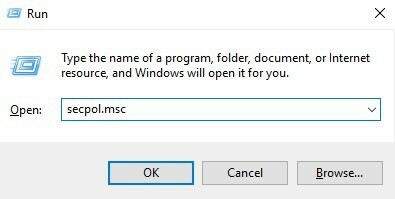
- Dari jendela Kebijakan Keamanan Lokal, klik Pengaturan keamanan – terletak di panel kiri.
- Kemudian, dari submenu yang akan ditampilkan arahkan ke Kebijakan Akun – > Kebijakan Penguncian Akun.
- Dari panel utama jendela ini klik dua kali pada Kebijakan ambang penguncian akun.
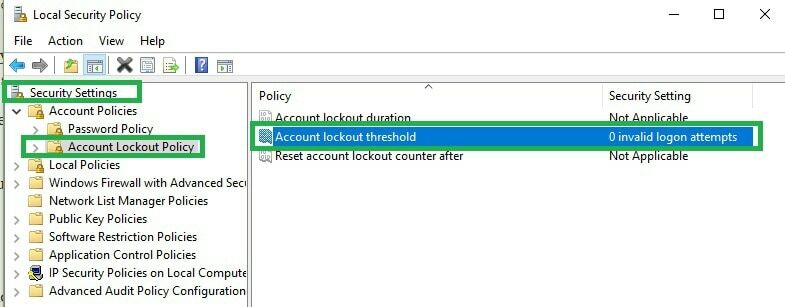
- Jendela Properti ambang penguncian akun akan ditampilkan.
- Pilih Pengaturan Keamanan Lokal tab dan di bawah Akun tidak akan terkunci masuk ‘0’.
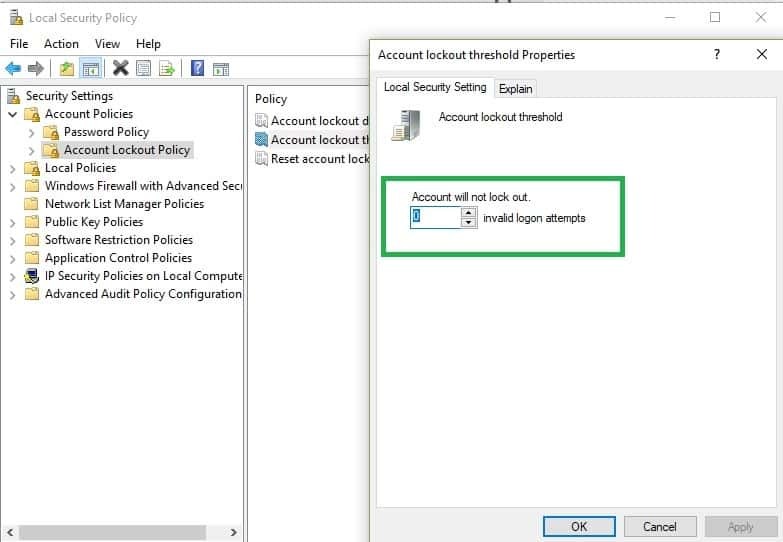
- Klik OK dan kemudian Terapkan.
- Anda dapat me-reboot sistem Windows 10 Anda pada akhirnya.
Sekarang Anda dapat memverifikasi apakah semuanya telah diperbaiki dengan memasukkan kata sandi yang salah beberapa kali. Jika Anda tidak mendapatkan pesan 'Akun yang direferensikan saat ini terkunci dan mungkin tidak masuk ke', ini berarti Anda berhasil memperbaiki masalah keamanan ini.
Ingatlah bahwa jika Anda tidak dapat mengingat kata sandi Anda, Anda harus mengatur ulang secara manual. Untuk melakukannya, Anda harus memilih 'Lupa kata sandi' dari jendela masuk dan ikuti petunjuk lebih lanjut di layar - perhatikan bahwa stik USB akan dibutuhkan pada proses
Berbicara tentang kata sandi, Anda ingin mengelola kata sandi yang Anda gunakan di komputer dengan lebih baik, lihat panduan ini pada pengelola kata sandi terbaik untuk Windows 10.
CERITA TERKAIT UNTUK DIPERHATIKAN:
- Kesalahan "Kami mengalami kesalahan, silakan coba masuk lagi nanti" dengan Windows 10 Store [Perbaiki]
- Perbaiki: Google Drive mengatakan Anda tidak masuk
- Perbaiki: Masalah masuk otomatis Skype di Windows 10
 Masih mengalami masalah?Perbaiki dengan alat ini:
Masih mengalami masalah?Perbaiki dengan alat ini:
- Unduh Alat Perbaikan PC ini dinilai Hebat di TrustPilot.com (unduh dimulai di halaman ini).
- Klik Mulai Pindai untuk menemukan masalah Windows yang dapat menyebabkan masalah PC.
- Klik Perbaiki Semua untuk memperbaiki masalah dengan Teknologi yang Dipatenkan (Diskon Eksklusif untuk pembaca kami).
Restoro telah diunduh oleh 0 pembaca bulan ini.
![Office 2016 tidak dapat mencetak [FIX]](/f/0316af26201faa3faa8ad848fc0e501d.jpg?width=300&height=460)

